10 สิ่งรบกวนจิตใจใน Windows 10
หลังจากพูดถึง 10 สิ่งที่ชอบไปแล้ว ก็ถึงคิว 10 สิ่งที่ไม่ชอบกันบ้าง...
จริง ๆ ตอนแรกเจอสิ่งที่ไม่ชอบไม่ถึง 10 แต่พอเวลาผ่านไป มันก็โผล่มาเรื่อย ๆ มีที่หายไปบ้างก็มี (จากการอัพเดตและความเข้าใจผิด) สุดท้ายก็เกิน 10 จนได้... ในที่สุดก็ตัดสินใจ คัดอันที่ดูแถ ๆ ออกไป (แต่ก็ยังมีแถอยู่บ้าง) ก็เหลือ 10 พอดี ดังนี้!
ใครที่ผ่านวินโดวส์มาเยอะ คงจะสังเกตเห็นว่า ไมโครซอฟท์ค่อย ๆ ริดรอนสิทธิ์ในการปรับแต่งหน้าต่างของเรามากขึ้นเรื่อย ๆ จากเดิมคุณเปลี่ยนสีเปลี่ยนฟอนต์เปลี่ยนขนาดได้ทุกส่วน (ใน 3.x, 95, 98, Me และ ธีม Classic ใน XP Vista 7) มาเหลือให้เลือกสีหน้าต่างได้สีเดียวใน Windows 7 - 8.x แต่นั่นยังใจดีเพราะให้ปรับสีอย่างละเอียดได้ ลองมาดู Windows 10 สิ มีสีให้เลือกแค่ 48 สี (ตามภาพข้างบน) ล็อคตายตัว ปรับระดับความเข้มอ่อนใด ๆ ไม่ได้เลย
จุดที่ขัดใจคือ มันไม่มีสีเขียวกับน้ำตาลที่โดนใจผมเลย สีฟ้าก็มีมาให้แค่ 2 เฉด (แต่อันนี้สวย ให้อภัย) แล้วดูสีเทากับม่วงสิ พี่แกจะให้มาเยอะไปไหน!! (หากจำกันได้ สีพื้นหลังของ Media Creation Tool ก็เป็นสีม่วง หรือว่า...)
แต่ก็ยังถือว่าไม่ใจร้ายไปซะหมด เพราะยังมีทางออกอยู่ทางนึงที่จะได้สีเพิ่มมา คือให้วินโดวส์ดึงสีจากภาพพื้นหลังมา (ได้สีอะไรขึ้นอยู่กับภาพ เลือกไม่ได้..) โดยตั้ง Automatically pick an accent color from my background เป็น On นอกจากนี้หากเราเปลี่ยนไปใช้ธีมที่กำหนดสีหน้าต่างไว้ ก็จะมีสีที่ 49 โผล่มาข้างล่างด้วย และจะยังคงอยู่จนกว่าเราจะเปลี่ยนธีมใหม่...
ระบบ Theme ใน Windows 7 นับเป็นอะไรที่ถูกใจใครหลายคนมาก เพราะจากเดิมในวินโดวส์รุ่นเก่า ๆ มักจะกำหนดภาพได้ภาพเดียวต่อธีม แต่ของ Win7 สามารถจับหลาย ๆ ภาพมาใส่ใน Theme Pack เดียวกันได้ และหากไม่พอใจบางภาพที่อยู่ในแพ็ค ก็สามารถกดเลือกเฉพาะภาพที่ชอบได้ ภาพเปลี่ยนเร็วไป? ก็ปรับใหม่ได้ สะดวกโยธิน (มันมาจากไหนไอ้คำว่าโยธินนี่... กูเกิลหาเอา)
แต่... ความสะดวกดังกล่าวก็มาได้แค่ Windows 8.1 เท่านั้น เพราะ Win10 ไม่ให้คุณได้เลือกบางภาพอีกต่อไป! ทำได้แค่คลิกขวาแล้วเลือก Next desktop background เพื่อข้ามภาพที่ไม่ชอบไป แต่เดี๋ยวพอครบเวลามันก็วนมาอีก เพราะเราก็ตั้งเวลาเปลี่ยนภาพไม่ได้เช่นกัน!! (แถมพวกธีมที่ให้โหลดก็ตั้งเวลาไว้สั้นซะ เหมือนกลัววันนั้นจะเห็นภาพไม่ครบ)
จุดที่น่าขัดใจอีกอย่าง คือ ไอ้ธีมเนี่ยมันไม่ได้มีแค่ภาพ แต่มีการตั้งเสียงกับสกรีนเซฟเวอร์ติดมาด้วย ซึ่งเดิมใน 7 - 8.1 นี่เราสามารถคลิกเปลี่ยนที่ด้านล่างของหน้าเลือกธีมได้เลย แต่ใน 10 มันกระจัดกระจายไปคนละที่ อย่างเสียงต้องไปตั้งที่ Personalize > Themes > Advanced sound settings ส่วนสกรีนเซฟเวอร์ต้องไปตั้งที่ Personalize > Lock Screen ซะงั้น ลำบากวิ่งไปวิ่งมามาก...
อันนี้คนที่โดดมาจาก Windows 7 คงไม่บ่นเท่าไหร่ เพราะมันคล้าย ๆ All Programs ของ 7 อยู่แล้ว แต่คนที่มาจาก Windows 8.1 และทำตัวให้ชินกับ Start Screen ไปแล้ว นี่มันเป็นการถอยหลังชัด ๆ !!
ใน 8.1 เมื่อคุณกดไอค่อนลูกศรลงใน Start Screen ก็จะพบหน้ารายชื่อแอพและโปรแกรม (รวมพวก Help และ Uninstall ที่ชอบติดมากับโปรแกรมยุคเก่าด้วย) เรียงรายกันเต็มจอ และสามารถกดให้รายชื่อเรียงตามลำดับได้หลากหลาย ทั้งตามลำดับการติดตั้ง ใช้งานบ่อย แบ่งเป็นหมวดหมู่ แต่มา 10 นอกจากจะกลับมาแออัดกันเป็นแถวเดียวแล้ว ยังตั้งเรียงลำดับอะไรไม่ได้นอกจากเรียงตามตัวอักษรเท่านั้น (ยังดีที่สามารถกดที่ตัวอักษรเพื่อให้โดดไปตัวอักษรที่ต้องการได้เร็วขึ้น)
ยังดีที่ระบบ search กลับมาใช้ได้ดีแล้ว (ของ 8.1 เน่ามาก) สามารถพิมพ์หาชื่อแอพทดแทนได้ แต่ All apps ก็ยังจำเป็นเวลาหาว่า "นี่ตูติดตั้งอะไรลงไปบ้างเนี่ย?"
ปกติพวกบริการ Cloud Storage มักจะมีโปรแกรมให้เราเอามาติดตั้งในเครื่อง ซึ่งโปรแกรมพวกนี้มักจะทำอยู่ 2 อย่างเป็นอย่างน้อย คือ ช่วยให้เราอัพโหลดไฟล์ได้ง่ายขึ้นโดยไม่ต้องเปิดเว็บ และ ทำให้ไฟล์ในเครื่อง (เฉพาะโฟลเดอร์ที่กำหนดไว้) กับไฟล์ในคลาวด์เหมือนกันทุกประการ กล่าวคือ ถ้าไฟล์ไหนในคลาวด์ไม่มีแต่ในเครื่องมีมันก็จะอัพโหลดไป แต่ถ้าไฟล์ไหนในเครื่องมีแต่ในคลาวด์ไม่มีมันก็จะดาวน์โหลดมา หรือเรียกสั้น ๆ ว่า Sync นั่นเอง...
สรุปว่าคุณใช้พื้นที่ในคราวด์เท่าไหร่ คุณก็ต้องเสียพื้นที่ในฮาร์ดดิสก์เท่านั้นไปด้วย สิ่งนี้รบกวนจิตใจใครหลายคนมาก เช่นคนที่.. "อยากอัพโหลดดาวน์โหลดไฟล์สะดวก ๆ แต่ไม่ได้อยากเสียพื้นที่ในเครื่องไปอีกเฟ้ย!! ไอ้ไฟล์ที่อัพโหลดไปปกติเก็บไว้ที่อื่นอยู่แล้ว ทำไมต้องมาเสียพื้นที่ซ้ำซ้อนด้วย!!" นั่นแหละ... หลัง ๆ โปรแกรมพวกนี้เลยให้เลือก Sync เฉพาะบางโฟลเดอร์ได้ แต่ OneDrive ใน Win8.1 เหนือกว่านั้น เพราะมันจะทำให้เหมือนกับว่า OneDrive เป็นโฟลเดอร์นึงในระบบ สามารถดูไฟล์และคลิกเปิดในนั้นได้เลยโดยไม่ต้องดาวน์โหลดมาก่อน นอกจากนั้นยังจัดการไฟล์ได้เหมือนในเครื่องเลย จะลบ จะย้าย จะก็อปปี้ ได้หมด การอัพโหลดก็แค่ก็อปไฟล์เข้าไป ดาวน์โหลดก็แค่ก็อปออกมา สะดวกโยธิน (อีกแล้ว)
สรุปคือ OneDrive จะสร้าง "ไฟล์หลอก" ที่ลิ้งค์กับไฟล์จริงบนเซิฟเวอร์ไว้ในเครื่องนั่นเอง หากต้องการให้ไฟล์หรือโฟลเดอร์ไหนมีอยู่ในเครื่องจริง ๆ แค่คลิกขวาแล้วเลือก Mark available offline
แต่เวลาแห่งความสุขมันก็หมดแค่นั้น เพราะพอมา Windows 10 มันก็เปลี่ยนกลับเป็นระบบ sync โฟลเดอร์ธรรมดา ๆ ไป... ทางไมโครซอฟท์ให้เหตุผลว่า "มีผู้ใช้สับสนว่าไฟล์หลอกนั่นเป็นไฟล์จริง แถมบางโปรแกรมยังทำงานกับระบบไฟล์แบบนี้ไม่ได้ดีเท่าไหร่" ซึ่งก็เป็นงั้นจริง ๆ เพราะผมเองก็เพิ่งไปตอบกระทู้ที่มีคนสับสนกับไฟล์หลอกนั่นจริง ๆ
ความหวังยังไม่หมดไป เพราะ MS สัญญาว่าจะหาวิธีอื่นในการเข้าถึงไฟล์ใน OneDrive โดยที่ไม่ต้อง sync มาให้ใช้ในที่สุด (จริง ๆ ตอนนี้ก็มีบ้างแล้ว คือแอพ Photos ที่จะดึงภาพจาก OneDrive มาแสดงโดยอัตโนมัติ)
สิ่งที่ผมชอบที่สุดอย่างหนึ่งใน Windows 8.x คือแอพ Mail ที่ใช้งานง่าย สะดวก เคลียร์ แจ้งเตือนไว ส่งเมลง่าย ทำให้การเช็คเมลลื่นไหลราบรื่นปรู้ด ๆ เป็นที่สุด! ผมจึงไม่ต้องเข้า WebMail ไปอีกนานเลยทีเดียว แต่แล้วใน Windows 10 มันก็...
เช็คเมล์ช้ามาก เปิดเครื่องมาต้องท่องเว็บรอสักพักถึงจะเด้งเตือนมา บางทีก็อู้แจ้งเตือนไปดื้อ ๆ ซ้ำร้ายยังแสดงจำนวนเมลใน Live Tile ไม่ค่อยตรง ไม่แสดงจำนวนเมลในแต่ละ account ทีเดียวในหน้าจอหลักต้องคอยกดสลับเอาเอง และเร็นเดอร์เมลผิด ๆ เพี้ยน ๆ อย่างในภาพข้างบน (โปรดสังเกต scrollbar แนวนอน ... )
ก็รออัพเดตแก้ไขกันต่อไป...
ย้อนกลับไปยุค Windows Me - XP โลกเราเคยมีเว็บเบราว์เซอร์ที่ดันใช้งาน Offline ไม่ได้อยู่ตัวนึงคือ MSN Explorer มันเป็น IE ที่ตกแต่งเกินความจำเป็น (จนเหมือนให้เด็กใช้) มี MSN Messenger ฝังมา และมีตัวแสดงสภาพอากาศเล็ก ๆ เป็นภาพท้องฟ้าอันสวยงาม (กูเกิลหารูปจากคำว่า MSN Explorer เอา) ตั้งแต่ตอนนั้นผมก็ชอบให้มีอะไรสักอย่างพยากรณ์อากาศอยู่ในเครื่อง
กลับมายุคนี้... ไมโครซอฟท์ออกแบบแอพพยากรณ์อากาศให้ Windows 8.x โดยใช้วิธีแสดงสภาพอากาศด้วยภาพถ่ายอันสวยงาม ท้องฟ้าสีคราม หยดฝนบนใบหญ้า สายฟ้าฟาดกลางทุ่ง ฯลฯ งาม ๆ ทั้งนั้น แต่แล้ว ใน Windows 10 กลับเปลี่ยนเป็นภาพ CG จืด ๆ แทน (ยังดีที่มีอนิเมชั่นนิดหน่อยเป็นสีสัน) ซ้ำยังพยายามเอาข้อมูลพยากรณ์อากาศรายวัน รายชั่วโมง และข้อมูลสรุปอื่น ๆ มากองอยู่ในจอเดียวกัน รกขึ้นมาก ๆ
นี่ยังไม่นับ ค้นหาสถานที่ภาษาไทยไม่ค่อยได้ (ที่เห็นนั่นไปหาในเวอร์ชั่น Windows Phone แล้ว sync มา สรุปคือมีข้อมูลอยู่แต่ดันไม่ให้หา..) Live Tile ไม่แสดงผลไปดื้อ ๆ (ทำยังไงก็ไม่กลับมา นอกจากนั่งรอ) และข้อมูลในหน้ารวมยังไม่มีแปลไทย (แต่หน้า Maps ดันแปลแล้ว..)
เครื่องคิดเลขใน Windows 7 (ซึ่งใช้ต่อมาถึง 8.1) มีความสามารถลับ ๆ อยู่ 2 อย่างคือ Unit Converter (แปลงหน่วย) และ Date Calculator โดยอันหลังนี่ก็คือ เราสามารถใส่วันที่ 2 วันลงไป แล้วมันจะคำนวณให้ว่า 2 วันนั่นห่างกันกี่วัน กี่เดือน กี่ปี หรือจะทำกลับกันก็ได้ (ดูตัวอย่างได้ที่เว็บนี้)
แต่ใน Windows 10 พอมีการยกเครื่อง Calculator ครั้งใหญ่ (ทำเป็นแอพแบบ Modern ไม่ใช่ Desktop App แล้ว) กลับเหลือแต่ Unit Converter ซะนี่!! ต่อไปนี้ก็คงต้องกลับไปพึ่งเว็บเหมือนเดิม นี่มันย้อนกลับไปยุค Windows XP เลยนะ
ใครสนใจเว็บคำนวณวันก็เชิญที่ timeanddate.com
ข้อนี้ยอมรับว่าแถ แต่มันลำบากชีวิตจริง ๆ นะ เพราะโดนมาหมดแล้ว ไม่ว่าจะ Shutdown แต่ดันกดไปโดน Settings แทน หรือจะเข้า Settings แต่ดันไปกด Power แทน ยังดีที่กด Power แล้วมันมีเมนูให้ขึ้นเลือกอีกทีก่อน แต่บางทีมันก็เกิดลืมกลางทางว่ากำลังเข้า Settings แล้วดันบ้าจี้กด Shutdown ต่อซะงั้น!!
ข้อนี้ก็จบแค่นี้ บอกแล้วว่าแถเข้ามา...
โลกของ Windows มีปรากฏการณ์น่ากลัวมากมาย ไม่ว่าจะของโบราณอย่างหน้าต่างขาวมรณะ หรือของอมตะอย่างจอฟ้ามรณะ (ภาษาอังกฤษเรียก white window of death และ blue screen of death ตามลำดับ) แต่ใน Win10 เราจะเจอ หน้าต่างสี ๆ (ตามธีม) มรณะแทน...
คุณจะเจอมันได้ถ้าพบว่า กด Start แล้ว Start Menu ไม่ขึ้นมา คลิก search ไม่ได้ ปรับ Volume ตรง taskbar ไม่ได้ Action Center คลิกไม่ขึ้น คลิกขวาที่ desktop เข้าเมนู Personalize ไม่ได้ เปิดแอพเข้า settings ใด ๆ ไม่ได้เลย แต่ดันเปิด Desktop App ที่ pin หรือสร้าง shortcut ไว้ ขึ้นมาได้ชิล ๆ แถมพอคลิกขวาที่ปุ่ม Start ก็ยังมีเมนูขึ้นมาให้ shutdown หรือ restart ได้ เปิด Control Panel ได้ด้วย นี่มันยังไงกัน? ... สรุป มันคืออาการ Modern UI เดี้ยงทั้งระบบนั่นเอง
เมื่อลอง sign out (อยู่ในเมนูคลิกขวาตรง Start Menu) แล้วล็อกอินกลับเข้ามาใหม่ถึงจะเจอหน้าต่าง Critical Error แบบภาพข้างบน ถ้าเจอหน้าต่างนี้คุณก็ทำอะไรไม่ได้แล้วนอกจากกด Sign out now พอกลับไปหน้าล็อกอินแล้ว ไม่ต้องเสียเวลา sign in ใหม่แบบที่มันบอก ให้คลิกไอค่อนรูปปุ่ม Power แล้วเลือก Restart ก็แก้ปัญหานี้ได้แล้ว
ปัญหานี้อาจเจอได้ถ้าคุณล็อกอินเข้าระบบเร็วเกินไป ควรรอให้มันโหลดสักพักก่อน แต่อาจจะแก้แล้วมั้ง เพราะตั้งแต่มีอัพเดตก้อนใหญ่กลางสัปดาห์ก่อน ผมก็ยังไม่เจอมันอีกเลย
ถ้าใครใช้ Windows 10 มาได้สักพัก อาจเริ่มสังเกตว่า บรรดาแอพใหม่ ๆ ที่ติดมากับวินโดวส์ มันไม่มีเมนู Help หรือไอค่อนเครื่องหมายคำถามใด ๆ ให้กดเลย ลองกด F1 ซึ่งได้ชื่อว่าเป็น "ปุ่ม Help" ก็ไม่มีอะไรขึ้นมา ท่ามกลางความมึนงงว่าไอ้แอพนี่มันใช้ยังไง ก็พบความงงยิ่งกว่าคือ จะเข้า Help ทางไหน?
และคำตอบก็อยู่ในเมนู Help อันเก่าแก่ซึ่งยังติดอยู่กับโปรแกรมเดิม ๆ อย่าง Notepad และ Paint (ไอ้ 2 ตัวนี้จะโดนแปลงเป็น Modern App ทีหลังมั้ยเนี่ย?) พอลองกดเมนู Help > Centent ดู สิ่งที่ขึ้นมาไม่ใช่หน้าต่าง Help แต่เป็นเว็บเบราว์เซอร์ที่กำลังเปิด Bing.com อยู่... พร้อมด้วยคำแนะนำดังภาพข้างบน
"เมิงก็ถาม Cortana เอาสิ" แหม่... แล้วเอร็งปิดไม่ให้ใช้ได้ทุกประเทศทำไมล่ะฟระ จริง ๆ พิมพ์คำถามเดียวกันในช่อง search ก็ได้นะ แต่มันไม่ตอบทันที แค่เอาไปหาใน Bing ต่อให้ (จากนั้นเราต้องเลือกคลิกเข้าไปอ่านเองอีกที...) ถ้าดูดี ๆ จะมีอีกทางเลือกนึงคือ เปิดแอพ Get Started ซึ่งก็ทำมาดีมาก อธิบายให้มือใหม่เข้าใจง่าย แต่ถ้าต้องการเรื่องลึก ๆ อย่างการตั้งค่าหรือ keyboard shortcut ไม่มีหรอก!!
สรุปคือ เข้าไปอ่าน Help ในเว็บเถอะ ไมโครซอฟท์เตรียมไว้แล้วทั้งหน้าภาษาไทยและภาษาอังกฤษ
ก็ติดตามกันต่อไปอีก 2 เอ็นทรี่ครับ แต่เดี๋ยวมี Firefox 40 มาคั่นก่อน อีกไม่เกิน 24 ชั่วโมงข้างหน้า (เฉพาะเอ็นทรี่ Firefox 40 นะ ที่เหลือรอเกิน 48 ชั่วโมงแน่นอน...)
ซีรี่ส์ Windows 10 :
จริง ๆ ตอนแรกเจอสิ่งที่ไม่ชอบไม่ถึง 10 แต่พอเวลาผ่านไป มันก็โผล่มาเรื่อย ๆ มีที่หายไปบ้างก็มี (จากการอัพเดตและความเข้าใจผิด) สุดท้ายก็เกิน 10 จนได้... ในที่สุดก็ตัดสินใจ คัดอันที่ดูแถ ๆ ออกไป (แต่ก็ยังมีแถอยู่บ้าง) ก็เหลือ 10 พอดี ดังนี้!
1. มีสีให้เลือกแค่นี้?
ใครที่ผ่านวินโดวส์มาเยอะ คงจะสังเกตเห็นว่า ไมโครซอฟท์ค่อย ๆ ริดรอนสิทธิ์ในการปรับแต่งหน้าต่างของเรามากขึ้นเรื่อย ๆ จากเดิมคุณเปลี่ยนสีเปลี่ยนฟอนต์เปลี่ยนขนาดได้ทุกส่วน (ใน 3.x, 95, 98, Me และ ธีม Classic ใน XP Vista 7) มาเหลือให้เลือกสีหน้าต่างได้สีเดียวใน Windows 7 - 8.x แต่นั่นยังใจดีเพราะให้ปรับสีอย่างละเอียดได้ ลองมาดู Windows 10 สิ มีสีให้เลือกแค่ 48 สี (ตามภาพข้างบน) ล็อคตายตัว ปรับระดับความเข้มอ่อนใด ๆ ไม่ได้เลย
จุดที่ขัดใจคือ มันไม่มีสีเขียวกับน้ำตาลที่โดนใจผมเลย สีฟ้าก็มีมาให้แค่ 2 เฉด (แต่อันนี้สวย ให้อภัย) แล้วดูสีเทากับม่วงสิ พี่แกจะให้มาเยอะไปไหน!! (หากจำกันได้ สีพื้นหลังของ Media Creation Tool ก็เป็นสีม่วง หรือว่า...)
แต่ก็ยังถือว่าไม่ใจร้ายไปซะหมด เพราะยังมีทางออกอยู่ทางนึงที่จะได้สีเพิ่มมา คือให้วินโดวส์ดึงสีจากภาพพื้นหลังมา (ได้สีอะไรขึ้นอยู่กับภาพ เลือกไม่ได้..) โดยตั้ง Automatically pick an accent color from my background เป็น On นอกจากนี้หากเราเปลี่ยนไปใช้ธีมที่กำหนดสีหน้าต่างไว้ ก็จะมีสีที่ 49 โผล่มาข้างล่างด้วย และจะยังคงอยู่จนกว่าเราจะเปลี่ยนธีมใหม่...
2. Theme ที่ล็อคตายตัว
ระบบ Theme ใน Windows 7 นับเป็นอะไรที่ถูกใจใครหลายคนมาก เพราะจากเดิมในวินโดวส์รุ่นเก่า ๆ มักจะกำหนดภาพได้ภาพเดียวต่อธีม แต่ของ Win7 สามารถจับหลาย ๆ ภาพมาใส่ใน Theme Pack เดียวกันได้ และหากไม่พอใจบางภาพที่อยู่ในแพ็ค ก็สามารถกดเลือกเฉพาะภาพที่ชอบได้ ภาพเปลี่ยนเร็วไป? ก็ปรับใหม่ได้ สะดวกโยธิน (มันมาจากไหนไอ้คำว่าโยธินนี่... กูเกิลหาเอา)
แต่... ความสะดวกดังกล่าวก็มาได้แค่ Windows 8.1 เท่านั้น เพราะ Win10 ไม่ให้คุณได้เลือกบางภาพอีกต่อไป! ทำได้แค่คลิกขวาแล้วเลือก Next desktop background เพื่อข้ามภาพที่ไม่ชอบไป แต่เดี๋ยวพอครบเวลามันก็วนมาอีก เพราะเราก็ตั้งเวลาเปลี่ยนภาพไม่ได้เช่นกัน!! (แถมพวกธีมที่ให้โหลดก็ตั้งเวลาไว้สั้นซะ เหมือนกลัววันนั้นจะเห็นภาพไม่ครบ)
จุดที่น่าขัดใจอีกอย่าง คือ ไอ้ธีมเนี่ยมันไม่ได้มีแค่ภาพ แต่มีการตั้งเสียงกับสกรีนเซฟเวอร์ติดมาด้วย ซึ่งเดิมใน 7 - 8.1 นี่เราสามารถคลิกเปลี่ยนที่ด้านล่างของหน้าเลือกธีมได้เลย แต่ใน 10 มันกระจัดกระจายไปคนละที่ อย่างเสียงต้องไปตั้งที่ Personalize > Themes > Advanced sound settings ส่วนสกรีนเซฟเวอร์ต้องไปตั้งที่ Personalize > Lock Screen ซะงั้น ลำบากวิ่งไปวิ่งมามาก...
3. All apps ที่แย่ลง
อันนี้คนที่โดดมาจาก Windows 7 คงไม่บ่นเท่าไหร่ เพราะมันคล้าย ๆ All Programs ของ 7 อยู่แล้ว แต่คนที่มาจาก Windows 8.1 และทำตัวให้ชินกับ Start Screen ไปแล้ว นี่มันเป็นการถอยหลังชัด ๆ !!
ใน 8.1 เมื่อคุณกดไอค่อนลูกศรลงใน Start Screen ก็จะพบหน้ารายชื่อแอพและโปรแกรม (รวมพวก Help และ Uninstall ที่ชอบติดมากับโปรแกรมยุคเก่าด้วย) เรียงรายกันเต็มจอ และสามารถกดให้รายชื่อเรียงตามลำดับได้หลากหลาย ทั้งตามลำดับการติดตั้ง ใช้งานบ่อย แบ่งเป็นหมวดหมู่ แต่มา 10 นอกจากจะกลับมาแออัดกันเป็นแถวเดียวแล้ว ยังตั้งเรียงลำดับอะไรไม่ได้นอกจากเรียงตามตัวอักษรเท่านั้น (ยังดีที่สามารถกดที่ตัวอักษรเพื่อให้โดดไปตัวอักษรที่ต้องการได้เร็วขึ้น)
ยังดีที่ระบบ search กลับมาใช้ได้ดีแล้ว (ของ 8.1 เน่ามาก) สามารถพิมพ์หาชื่อแอพทดแทนได้ แต่ All apps ก็ยังจำเป็นเวลาหาว่า "นี่ตูติดตั้งอะไรลงไปบ้างเนี่ย?"
4. OneDrive ที่ถดถอย
ปกติพวกบริการ Cloud Storage มักจะมีโปรแกรมให้เราเอามาติดตั้งในเครื่อง ซึ่งโปรแกรมพวกนี้มักจะทำอยู่ 2 อย่างเป็นอย่างน้อย คือ ช่วยให้เราอัพโหลดไฟล์ได้ง่ายขึ้นโดยไม่ต้องเปิดเว็บ และ ทำให้ไฟล์ในเครื่อง (เฉพาะโฟลเดอร์ที่กำหนดไว้) กับไฟล์ในคลาวด์เหมือนกันทุกประการ กล่าวคือ ถ้าไฟล์ไหนในคลาวด์ไม่มีแต่ในเครื่องมีมันก็จะอัพโหลดไป แต่ถ้าไฟล์ไหนในเครื่องมีแต่ในคลาวด์ไม่มีมันก็จะดาวน์โหลดมา หรือเรียกสั้น ๆ ว่า Sync นั่นเอง...
สรุปว่าคุณใช้พื้นที่ในคราวด์เท่าไหร่ คุณก็ต้องเสียพื้นที่ในฮาร์ดดิสก์เท่านั้นไปด้วย สิ่งนี้รบกวนจิตใจใครหลายคนมาก เช่นคนที่.. "อยากอัพโหลดดาวน์โหลดไฟล์สะดวก ๆ แต่ไม่ได้อยากเสียพื้นที่ในเครื่องไปอีกเฟ้ย!! ไอ้ไฟล์ที่อัพโหลดไปปกติเก็บไว้ที่อื่นอยู่แล้ว ทำไมต้องมาเสียพื้นที่ซ้ำซ้อนด้วย!!" นั่นแหละ... หลัง ๆ โปรแกรมพวกนี้เลยให้เลือก Sync เฉพาะบางโฟลเดอร์ได้ แต่ OneDrive ใน Win8.1 เหนือกว่านั้น เพราะมันจะทำให้เหมือนกับว่า OneDrive เป็นโฟลเดอร์นึงในระบบ สามารถดูไฟล์และคลิกเปิดในนั้นได้เลยโดยไม่ต้องดาวน์โหลดมาก่อน นอกจากนั้นยังจัดการไฟล์ได้เหมือนในเครื่องเลย จะลบ จะย้าย จะก็อปปี้ ได้หมด การอัพโหลดก็แค่ก็อปไฟล์เข้าไป ดาวน์โหลดก็แค่ก็อปออกมา สะดวกโยธิน (อีกแล้ว)
สรุปคือ OneDrive จะสร้าง "ไฟล์หลอก" ที่ลิ้งค์กับไฟล์จริงบนเซิฟเวอร์ไว้ในเครื่องนั่นเอง หากต้องการให้ไฟล์หรือโฟลเดอร์ไหนมีอยู่ในเครื่องจริง ๆ แค่คลิกขวาแล้วเลือก Mark available offline
แต่เวลาแห่งความสุขมันก็หมดแค่นั้น เพราะพอมา Windows 10 มันก็เปลี่ยนกลับเป็นระบบ sync โฟลเดอร์ธรรมดา ๆ ไป... ทางไมโครซอฟท์ให้เหตุผลว่า "มีผู้ใช้สับสนว่าไฟล์หลอกนั่นเป็นไฟล์จริง แถมบางโปรแกรมยังทำงานกับระบบไฟล์แบบนี้ไม่ได้ดีเท่าไหร่" ซึ่งก็เป็นงั้นจริง ๆ เพราะผมเองก็เพิ่งไปตอบกระทู้ที่มีคนสับสนกับไฟล์หลอกนั่นจริง ๆ
ความหวังยังไม่หมดไป เพราะ MS สัญญาว่าจะหาวิธีอื่นในการเข้าถึงไฟล์ใน OneDrive โดยที่ไม่ต้อง sync มาให้ใช้ในที่สุด (จริง ๆ ตอนนี้ก็มีบ้างแล้ว คือแอพ Photos ที่จะดึงภาพจาก OneDrive มาแสดงโดยอัตโนมัติ)
5. แอพ Mail ที่แสนขัดใจ
สิ่งที่ผมชอบที่สุดอย่างหนึ่งใน Windows 8.x คือแอพ Mail ที่ใช้งานง่าย สะดวก เคลียร์ แจ้งเตือนไว ส่งเมลง่าย ทำให้การเช็คเมลลื่นไหลราบรื่นปรู้ด ๆ เป็นที่สุด! ผมจึงไม่ต้องเข้า WebMail ไปอีกนานเลยทีเดียว แต่แล้วใน Windows 10 มันก็...
เช็คเมล์ช้ามาก เปิดเครื่องมาต้องท่องเว็บรอสักพักถึงจะเด้งเตือนมา บางทีก็อู้แจ้งเตือนไปดื้อ ๆ ซ้ำร้ายยังแสดงจำนวนเมลใน Live Tile ไม่ค่อยตรง ไม่แสดงจำนวนเมลในแต่ละ account ทีเดียวในหน้าจอหลักต้องคอยกดสลับเอาเอง และเร็นเดอร์เมลผิด ๆ เพี้ยน ๆ อย่างในภาพข้างบน (โปรดสังเกต scrollbar แนวนอน ... )
ก็รออัพเดตแก้ไขกันต่อไป...
6. แอพ Weather ทั้งจืดทั้งรก
ย้อนกลับไปยุค Windows Me - XP โลกเราเคยมีเว็บเบราว์เซอร์ที่ดันใช้งาน Offline ไม่ได้อยู่ตัวนึงคือ MSN Explorer มันเป็น IE ที่ตกแต่งเกินความจำเป็น (จนเหมือนให้เด็กใช้) มี MSN Messenger ฝังมา และมีตัวแสดงสภาพอากาศเล็ก ๆ เป็นภาพท้องฟ้าอันสวยงาม (กูเกิลหารูปจากคำว่า MSN Explorer เอา) ตั้งแต่ตอนนั้นผมก็ชอบให้มีอะไรสักอย่างพยากรณ์อากาศอยู่ในเครื่อง
กลับมายุคนี้... ไมโครซอฟท์ออกแบบแอพพยากรณ์อากาศให้ Windows 8.x โดยใช้วิธีแสดงสภาพอากาศด้วยภาพถ่ายอันสวยงาม ท้องฟ้าสีคราม หยดฝนบนใบหญ้า สายฟ้าฟาดกลางทุ่ง ฯลฯ งาม ๆ ทั้งนั้น แต่แล้ว ใน Windows 10 กลับเปลี่ยนเป็นภาพ CG จืด ๆ แทน (ยังดีที่มีอนิเมชั่นนิดหน่อยเป็นสีสัน) ซ้ำยังพยายามเอาข้อมูลพยากรณ์อากาศรายวัน รายชั่วโมง และข้อมูลสรุปอื่น ๆ มากองอยู่ในจอเดียวกัน รกขึ้นมาก ๆ
นี่ยังไม่นับ ค้นหาสถานที่ภาษาไทยไม่ค่อยได้ (ที่เห็นนั่นไปหาในเวอร์ชั่น Windows Phone แล้ว sync มา สรุปคือมีข้อมูลอยู่แต่ดันไม่ให้หา..) Live Tile ไม่แสดงผลไปดื้อ ๆ (ทำยังไงก็ไม่กลับมา นอกจากนั่งรอ) และข้อมูลในหน้ารวมยังไม่มีแปลไทย (แต่หน้า Maps ดันแปลแล้ว..)
7. Calculator ไม่มีคำนวณวัน
เครื่องคิดเลขใน Windows 7 (ซึ่งใช้ต่อมาถึง 8.1) มีความสามารถลับ ๆ อยู่ 2 อย่างคือ Unit Converter (แปลงหน่วย) และ Date Calculator โดยอันหลังนี่ก็คือ เราสามารถใส่วันที่ 2 วันลงไป แล้วมันจะคำนวณให้ว่า 2 วันนั่นห่างกันกี่วัน กี่เดือน กี่ปี หรือจะทำกลับกันก็ได้ (ดูตัวอย่างได้ที่เว็บนี้)
แต่ใน Windows 10 พอมีการยกเครื่อง Calculator ครั้งใหญ่ (ทำเป็นแอพแบบ Modern ไม่ใช่ Desktop App แล้ว) กลับเหลือแต่ Unit Converter ซะนี่!! ต่อไปนี้ก็คงต้องกลับไปพึ่งเว็บเหมือนเดิม นี่มันย้อนกลับไปยุค Windows XP เลยนะ
ใครสนใจเว็บคำนวณวันก็เชิญที่ timeanddate.com
8. Settings อยู่ติดกับ Power
ข้อนี้ยอมรับว่าแถ แต่มันลำบากชีวิตจริง ๆ นะ เพราะโดนมาหมดแล้ว ไม่ว่าจะ Shutdown แต่ดันกดไปโดน Settings แทน หรือจะเข้า Settings แต่ดันไปกด Power แทน ยังดีที่กด Power แล้วมันมีเมนูให้ขึ้นเลือกอีกทีก่อน แต่บางทีมันก็เกิดลืมกลางทางว่ากำลังเข้า Settings แล้วดันบ้าจี้กด Shutdown ต่อซะงั้น!!
ข้อนี้ก็จบแค่นี้ บอกแล้วว่าแถเข้ามา...
9. Critical Error ความน่าสะพรึงครั้งใหม่!!
โลกของ Windows มีปรากฏการณ์น่ากลัวมากมาย ไม่ว่าจะของโบราณอย่างหน้าต่างขาวมรณะ หรือของอมตะอย่างจอฟ้ามรณะ (ภาษาอังกฤษเรียก white window of death และ blue screen of death ตามลำดับ) แต่ใน Win10 เราจะเจอ หน้าต่างสี ๆ (ตามธีม) มรณะแทน...
คุณจะเจอมันได้ถ้าพบว่า กด Start แล้ว Start Menu ไม่ขึ้นมา คลิก search ไม่ได้ ปรับ Volume ตรง taskbar ไม่ได้ Action Center คลิกไม่ขึ้น คลิกขวาที่ desktop เข้าเมนู Personalize ไม่ได้ เปิดแอพเข้า settings ใด ๆ ไม่ได้เลย แต่ดันเปิด Desktop App ที่ pin หรือสร้าง shortcut ไว้ ขึ้นมาได้ชิล ๆ แถมพอคลิกขวาที่ปุ่ม Start ก็ยังมีเมนูขึ้นมาให้ shutdown หรือ restart ได้ เปิด Control Panel ได้ด้วย นี่มันยังไงกัน? ... สรุป มันคืออาการ Modern UI เดี้ยงทั้งระบบนั่นเอง
เมื่อลอง sign out (อยู่ในเมนูคลิกขวาตรง Start Menu) แล้วล็อกอินกลับเข้ามาใหม่ถึงจะเจอหน้าต่าง Critical Error แบบภาพข้างบน ถ้าเจอหน้าต่างนี้คุณก็ทำอะไรไม่ได้แล้วนอกจากกด Sign out now พอกลับไปหน้าล็อกอินแล้ว ไม่ต้องเสียเวลา sign in ใหม่แบบที่มันบอก ให้คลิกไอค่อนรูปปุ่ม Power แล้วเลือก Restart ก็แก้ปัญหานี้ได้แล้ว
ปัญหานี้อาจเจอได้ถ้าคุณล็อกอินเข้าระบบเร็วเกินไป ควรรอให้มันโหลดสักพักก่อน แต่อาจจะแก้แล้วมั้ง เพราะตั้งแต่มีอัพเดตก้อนใหญ่กลางสัปดาห์ก่อน ผมก็ยังไม่เจอมันอีกเลย
10. ช่วยด้วย! ไม่มี Help !!
ถ้าใครใช้ Windows 10 มาได้สักพัก อาจเริ่มสังเกตว่า บรรดาแอพใหม่ ๆ ที่ติดมากับวินโดวส์ มันไม่มีเมนู Help หรือไอค่อนเครื่องหมายคำถามใด ๆ ให้กดเลย ลองกด F1 ซึ่งได้ชื่อว่าเป็น "ปุ่ม Help" ก็ไม่มีอะไรขึ้นมา ท่ามกลางความมึนงงว่าไอ้แอพนี่มันใช้ยังไง ก็พบความงงยิ่งกว่าคือ จะเข้า Help ทางไหน?
และคำตอบก็อยู่ในเมนู Help อันเก่าแก่ซึ่งยังติดอยู่กับโปรแกรมเดิม ๆ อย่าง Notepad และ Paint (ไอ้ 2 ตัวนี้จะโดนแปลงเป็น Modern App ทีหลังมั้ยเนี่ย?) พอลองกดเมนู Help > Centent ดู สิ่งที่ขึ้นมาไม่ใช่หน้าต่าง Help แต่เป็นเว็บเบราว์เซอร์ที่กำลังเปิด Bing.com อยู่... พร้อมด้วยคำแนะนำดังภาพข้างบน
"เมิงก็ถาม Cortana เอาสิ" แหม่... แล้วเอร็งปิดไม่ให้ใช้ได้ทุกประเทศทำไมล่ะฟระ จริง ๆ พิมพ์คำถามเดียวกันในช่อง search ก็ได้นะ แต่มันไม่ตอบทันที แค่เอาไปหาใน Bing ต่อให้ (จากนั้นเราต้องเลือกคลิกเข้าไปอ่านเองอีกที...) ถ้าดูดี ๆ จะมีอีกทางเลือกนึงคือ เปิดแอพ Get Started ซึ่งก็ทำมาดีมาก อธิบายให้มือใหม่เข้าใจง่าย แต่ถ้าต้องการเรื่องลึก ๆ อย่างการตั้งค่าหรือ keyboard shortcut ไม่มีหรอก!!
สรุปคือ เข้าไปอ่าน Help ในเว็บเถอะ ไมโครซอฟท์เตรียมไว้แล้วทั้งหน้าภาษาไทยและภาษาอังกฤษ
ส่งท้าย
อ่านจบ บางคนอาจนึกในใจว่า "เฮ้ย แล้วเรื่องปิด Windows Update ไม่ได้ล่ะ?" หรือ "แล้ว Microsoft Edge ล่ะ?" ถ้าสองเรื่องนี้ ผมตัดสินใจย้ายไปเอ็นทรี่เก็บตกและรีวิว Microsoft Edge แล้ว ไปเต็ม ๆ กันที่นั่นดีกว่าก็ติดตามกันต่อไปอีก 2 เอ็นทรี่ครับ แต่เดี๋ยวมี Firefox 40 มาคั่นก่อน อีกไม่เกิน 24 ชั่วโมงข้างหน้า (เฉพาะเอ็นทรี่ Firefox 40 นะ ที่เหลือรอเกิน 48 ชั่วโมงแน่นอน...)
ซีรี่ส์ Windows 10 :













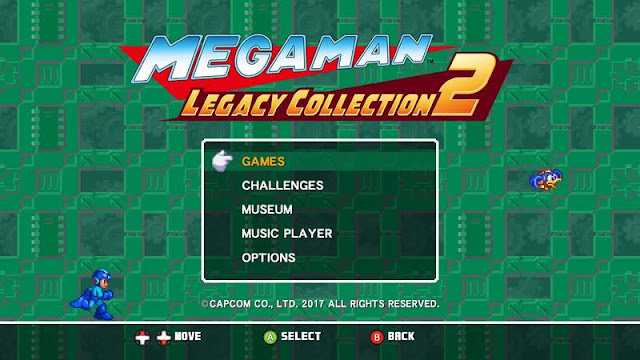








ความคิดเห็น
แสดงความคิดเห็น